Ubuntu安装ssh服务以及密钥登陆
安装ssh及密码登录
- 输入命令 apt install openssh-server安装ssh服务器

- 输入命令 apt install openssh-client 安装ssh客户端

- 输入 vim /etc/ssh/ssh_config 修改ssh客户端配置文件

- 将PasswordAuthentication yes的注释去掉,表示需要密码登陆
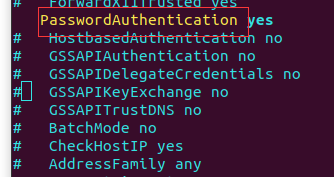
5. 由于服务器端配置文件注释比较多,可以去掉注释重新写入文件
5.1复制一份服务器端的配置文件,输入命令cp /etc/ssh/sshd_config.back

5.2输入以下命令将配置文件的注释和空行去掉,然后重新写入

6. 编辑配置文件,输入命令vim /etc/ssh/sshd_config

7. 在配置文件添加以下三个参数,表示设置root用户可登陆
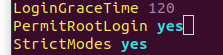
8. 重启服务器输入service ssh restart 或者 /etc/init.d/ssh restart

9. 此时即可通过ssh远程登陆服务器输入ifconfig查看设备的ip地址,输入命令ssh username@ip地址,登录成功
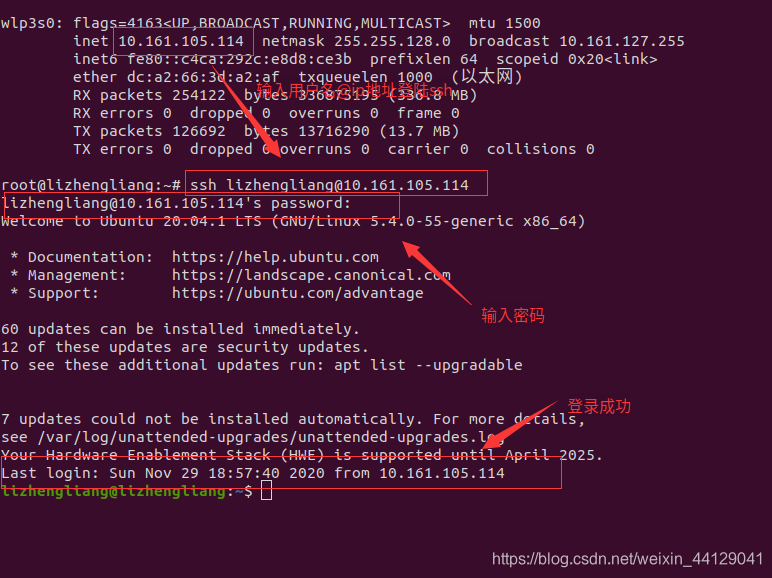
使用密钥免密登录
1.登录需要免密登录的用户,输入命令ssh-keygen生成密钥对
此时在该用户的home目录下就会自动创建一个隐藏文件夹.ssh,该隐藏文件夹里面有两个文件,id_rsa(私钥),id_rsa.pub(公钥).
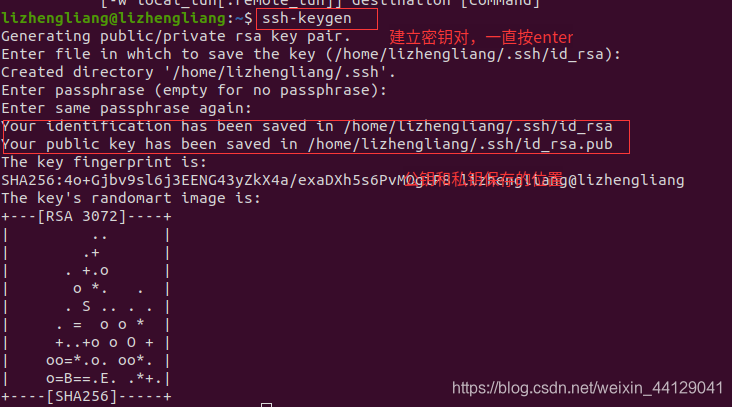
2. 进入到该用户的家目录下的.ssh文件夹,创建一个authorized_keys的文件保存公钥,并将该用户的公钥保存在该文件内,然后修改该文件的权限和.ssh文件夹的权限防止别人修改
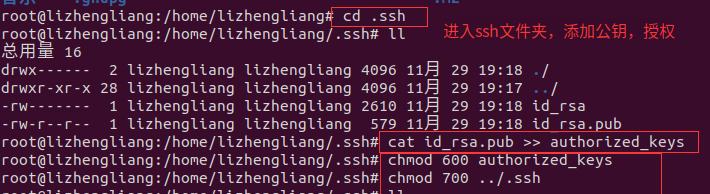
3. 输入命令vim /etc/ssh/sshd_config,修改配置文件,添加以下内容,使密钥登录生效


4. 此时,该用户即可免密登录自己的服务器输入ssh ip地址
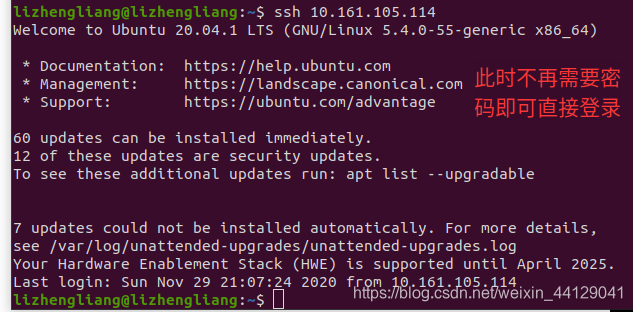
5. 接下来让其他用户也可以免密登录该服务器
5.1让root用户也能免密登录该用户,登录root用户,创建密钥对
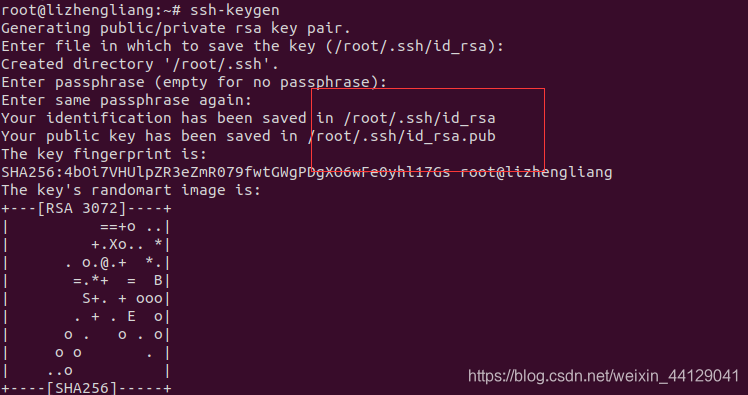
5.2root用户将自己的公钥发送给lizhengliang,然后登录lizhengliang用户将公钥发送给root,发送的命令如下
root发送给lizhengliang
cat ~/.ssh/id_rsa.pub | ssh -p 22 lizhengliang@10.161.105.114 ‘cat >> ~/.ssh/authorized_keys’,此时需要输入lizhengliang用户的密码才能发送
 切换到lizhengliang用户,lizhengliang发送给root
切换到lizhengliang用户,lizhengliang发送给root
cat ~/.ssh/id_rsa.pub | ssh -p 22 root@10.161.105.114 ‘cat >> ~/.ssh/authorized_keys’,此时需要输入root用户的密码才能发送
5.3 此时,lizhengliang和root两个用户即可互相免密登录对方的服务器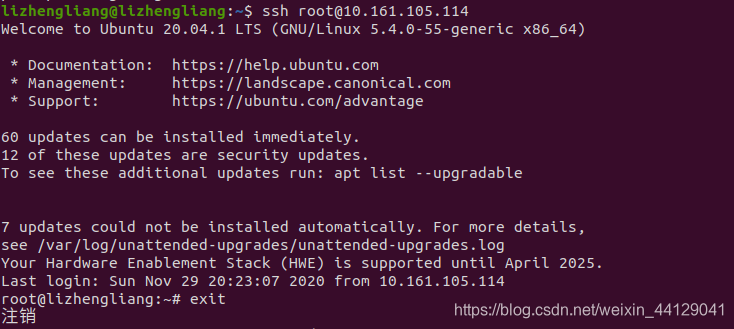
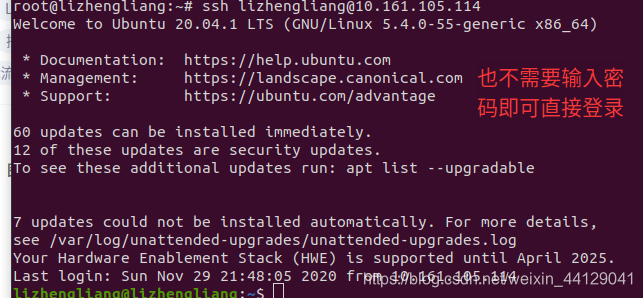




















 976
976











 被折叠的 条评论
为什么被折叠?
被折叠的 条评论
为什么被折叠?








